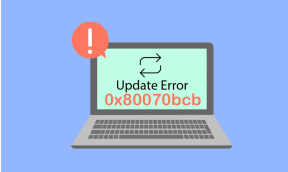Kapatma, Yeniden Başlatma, Klavye Kısayollarını Kullanarak Windows Oturumunu Kapatma
Çeşitli / / November 29, 2021

Yazılım yüklemelerini veya Windows güncellemelerini tamamlamak için sık sık bilgisayarımı yeniden başlatırım. Normalde başlat menüsünü açıp yeniden başlatmayı seçmek bir güçlük değildir, ancak bunu yapmanın çok daha basit bir yolu vardır. yerli baktık Windows 8 kısayolları bulunanların yanı sıra Windows 7. Ancak, benzersiz amaçlar için kendi kısayollarımızı da oluşturabiliriz.
Bugün yapacağımız kısayollar, kapatmayı, yeniden başlatmayı, oturumu kapatmayı, hazırda bekletme modunu ve bir kullanıcı hesabını değiştirmeyi içerir. Bu komutlara kısayollar oluşturacağız ve ardından başlatmayı gerçekten kolaylaştırmak için her birine benzersiz bir klavye kombinasyonu atayacağız. Bu belirli işlemleri gerçekleştirmek için artık başlat menüsünü açmanız gerekmeyecek. Basitçe tuş kombinasyonunuzu girin ve yola çıkacaksınız.
Komut Satırından Kapatma Komutunu Kullanma
ile kullanılabilecek çok sayıda anahtar vardır. kapat komutu ile burada görebileceğiniz gibi kapat /?:

Bu komutlardan herhangi biri doğrudan komut isteminden çalıştırılabilir. Örneğin, girin kapatma /L oturumu kapatmak için.
Veya aşağıdakileri kullanarak kapatmak ve yeniden başlatmak için grafik arayüzü açabilirsiniz. kapatma /i emretmek. Yine de, bu GUI yalnızca iki komutla sınırlıdır.

Ancak, hızlı ve kolay bir şekilde kapatmak veya yeniden başlatmak için bu işlemlere daha sonra bir kısayol tuşuyla ilişkilendirilebilecek bir kısayol yapılabilir. Kısayol tuşunu girin ve işte - komut yürütülür! Arayüzü, başlat menüsünü veya komut istemini açmanıza gerek yok. Ama önce kısayolları yapmamız gerekecek.
Kısayolları Oluşturun
Masaüstünde herhangi bir yere sağ tıklayın ve buradan yeni bir kısayol oluşturun. Yeni > Kısayol.

Öğenin konumu için aşağıdaki komutlardan herhangi birini kullanın.
Kapatmak için (aşağıdaki gibi):
kapatma /s
Oturumu kapatmak için:
kapatma /L
Yeniden başlatmak:
kapatma /r
kış uykusuna yatmak:
kapatma /s
Kullanıcıyı değiştirmek için (oturum kapatmamak):
rundll32.exe user32.dll, LockWorkStation

Ardından öğeye uygun bir ad verin, örneğin Kapat ilk komut için.

Şimdi az önce oluşturduğunuz herhangi bir kısayolu sağ tıklayın ve seçin Özellikler. Daha sonra Kısayol sekmesi seçilidir ve odağınızı Kısayol tuşu Bölüm.
Bu metin kutusuna tıklayın ve klavyede kombinasyonu gerçekleştirerek herhangi bir tuş kombinasyonunu girin. Örneğin, bu metin kutusuna tıklayın ve tuşları girin Ctrl + Alt + L kısayolu bu şekilde tanımlamak için.

Değişiklikleri kaydedin. Şimdi herhangi bir zamanda basitçe girebilirsiniz Ctrl + Alt + L iş istasyonunu kilitlemek için
Not: Windows Tuşu + L ayrıca, oluşturulan bu toplu iş dosyasından bağımsız olarak bir iş istasyonunu da kilitleyecektir. Ancak, diğer kısayollar, kendilerine özgü tuşların atanmasını gerektirir.
Çözüm
Herhangi bir programa burada tartıştığımız gibi bir kısayol atanabilir. Bunun gibi tekrarlayan görevler için bir kısayol oluşturmak, istenen komutu başlatmak için onu çok kullanışlı hale getirir. Ayrıca, komut için bir klavye kısayolu oluşturmak, muhtemelen eylemleri gerçekleştirmenin en hızlı yoludur.